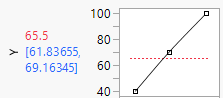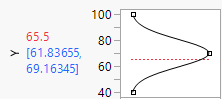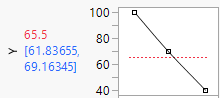満足度関数の使用法
予測プロファイルで満足度関数の形状を変更するには、関数ハンドルをドラッグし、応答変数の特定の値のところまで動かします。
ハンドルをドラッグして満足度関数を変更すると即座に、その満足度関数に対応した満足度トレースが最後の行に描画されます。満足度トレースで水平に描かれている点線は、現在の因子設定における全体の満足度を表します。全体の満足度の数値は、満足度トレースの行の左側に表示されます。ハンドルをドラッグする代わりに、[最適化と満足度]>[満足度の設定]を選択してハンドル点の値を入力することもできます。
Figure 3.11は、満足度関数を示しています。
最大化
満足度関数のデフォルトは最大化(望大特性。「大きければ大きいほど良い」)です。「高」の制御点は、Yが最大で、満足度が最高(ほとんど1)の位置に置かれます。一方、「低」の制御点は、Yが最小で、満足度が最低(ほとんど0)の位置に置かれます。
図3.11 最大化のための満足度関数
目標値
「最適値」となる目標値を指定します(望目特性)。次図の例では、「中」の制御点が、Yが70で、満足度が最高(1)の位置に置かれています。また、「低」と「高」の制御点は、それぞれYが40と100程度で、満足度が0の位置に置かれています。このような設定は、Yが40や100に近づくほど、望ましくない状態になることを示しています。
図3.12 目標値に合わせるための満足度関数
最小化
最小化(望小特性。「小さければ小さいほど良い」)の満足度関数は、応答変数が小さいほど満足度が高く、応答変数が大きいほど満足度が低くなるように設定されます。最小化の曲線は、最大化の曲線を線対称に反転した形になります。
図3.13 最小化のための満足度関数
メモ: 最大化または最小化の満足度関数の高低いずれかの制御点を中間点のY値の向こう側にドラッグすると、点が逆の方向に並び、最小化は最大化に、最大化は最小化に変わります。